怎么优化CPU二级缓存
发布时间:2017-05-15 10:05
为了充分发挥CPU的性能,达到最佳效果,提高系统运行速度,可在注册表中修改默认的CPU二级缓存值,使其与实际所用的值相同,下面就让小编教大家怎么优化cpu的二级缓存吧。
优化cpu二级缓存的方法
Windows XP系统点击“开始”,Win7系统点击左下角“win”图标

然后依次单击“所有程序”——“附件”——“运行”,打开运行对话框

输入“regedit”后点击“确定”

点击“确定”按钮进入注册表编辑器

然后依次展开“HKEY_LOCAL_MACHINESYSTEMCurrentControlSetControlSession ManagerMemory Management”,在右侧窗口中双击“SecondLevelDataCache”
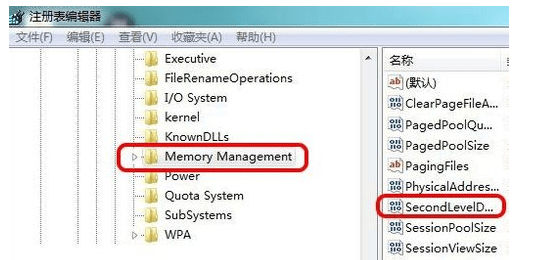
在弹出的编辑对话框中选择“十进制”,然后输入当前CPU实际的二级缓存值,确定后,关闭注册表编辑器并重启系统即可
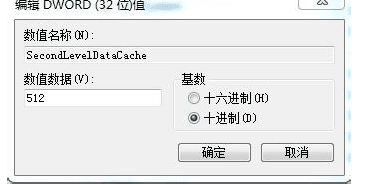
怎么优化CP

怎么优化CPU二级缓存的评论条评论